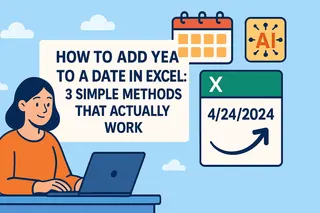사실을 말하자면, Excel에서 숫자로 가득 찬 화면을 보는 것은 압도적으로 느껴질 수 있습니다. 데이터를 실제로 읽기 쉽게 만들려면 희미한 격자선으로는 부족합니다. 수년간 스프레드시트와 씨름해 온 저는 적절한 선을 추가하는 것이 데이터를 혼란스럽게 보이지 않게 하고 명확하게 만드는 핵심이라는 것을 깨달았습니다.
좋은 소식은 Excel에서 선을 추가하는 여러 방법이 있으며, 각각을 단계별로 설명해 드리겠습니다. 상사에게 보고서를 준비하든 월간 예산을 정리하든, 이 기술들은 스프레드시트 활용도를 한 단계 끌어올릴 것입니다.
1. 기본: 행과 열 추가하기
고급 기능을 다루기 전에 기본부터 살펴보겠습니다. 행과 열 삽입은 Excel의 기본이지만, 여전히 많은 사람들이 우클릭만으로 해결하려 합니다.
행 추가하기:
- 새 행을 추가할 위치 아래의 행 번호를 우클릭
- "삽입" 선택 (또는 Ctrl + Shift + + 단축키 사용)
열 추가하기:
- 대상 위치 오른쪽의 열 문자를 우클릭
- "삽입" 선택
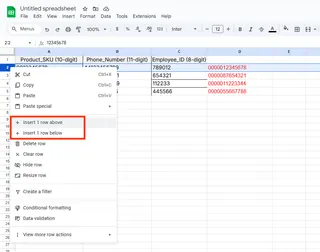
프로 팁: 여러 행이나 열을 한 번에 추가해야 하나요? 삽입 전에 여러 행 번호나 열 문자를 선택하세요.
2. 테두리 마법: 데이터를 돋보이게 만들기
기본 격자선은 인쇄하거나 공유할 때 사라집니다. 실제로 표시되는 영구적인 테두리를 추가하는 방법입니다:
- 테두리를 추가할 선택
- 홈 > 글꼴 그룹 > 테두리 드롭다운으로 이동
- 테두리 스타일 선택 (상단, 하단, 모든 면 등)
더 많은 제어가 필요한가요? "더 많은 테두리"를 클릭해 선 스타일과 색상을 맞춤 설정하세요. 저는 총계에는 굵은 테두리를, 일반 데이터에는 얇은 선을 사용하는 것을 선호합니다.
3. 격자선 인쇄: 쉬운 가시성 해결책
기본 격자선을 인쇄하기만 하면 될 때:
- 페이지 레이아웃 탭으로 이동
- 시트 옵션에서 "인쇄" 아래의 "격자선" 체크
맞춤 서식 없이 빠른 참조선이 필요할 때 완벽합니다.
4. 자유형 선 그리기 (네, 정말 가능합니다!)
때로는 창의적인 접근이 필요합니다:
- 삽입 > 도형으로 이동
- 선 스타일 선택
- 시트 어디든 클릭하고 드래그하여 선 그리기
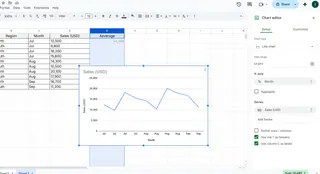
특정 데이터 포인트를 강조하거나 시각적으로 섹션을 구분할 때 유용합니다. 선을 우클릭해 색상이나 두께를 변경할 수 있습니다.
5. 차트 추세선: 데이터 뒤에 숨은 이야기 보여주기
차트에 추세선을 추가하면 놓칠 수 있는 패턴을 발견할 수 있습니다:
- 차트 클릭
- 차트 디자인 > 차트 요소 추가 > 추세선으로 이동
- 데이터에 맞는 유형 선택
시간 경과에 따른 판매 추세나 성장 패턴을 발견하는 데 매우 유용합니다.
6. 조건부 서식: 자동으로 업데이트되는 스마트 선
데이터 값에 따라 선이 나타나게 하려면?
- 데이터 범위 선택
- 홈 > 조건부 서식 > 새 규칙으로 이동
- 조건 설정 및 테두리 서식 선택
목표 이상의 판매 숫자 주변에 자동으로 테두리가 나타나는 것을 상상해 보세요. 게임 체인저입니다.
7. VBA 마법: 선 생성 자동화
파워 유저를 위한 방법 (또는 야심 찬 도전 시):
- Alt+F11로 VBA 편집기 열기
- 새 모듈 삽입
- 다음과 같은 코드 붙여넣기:
Sub AddBorders()
Range("A1:D10").Borders.LineStyle = xlContinuous
End Sub
이 코드를 실행하면 어떤 범위에든 즉시 테두리가 추가됩니다. 반복적인 서식 작업에 완벽합니다.
더 스마트한 방법: AI가 Excel 서식을 처리하도록 하기
이 방법들이 효과적이지만, 수동으로 스프레드시트 서식을 계속 지정하는 것은 소중한 시간을 잡아먹습니다. 그래서 Excelmatic에서는 간단한 자연어 명령으로 모든 서식 작업을 처리하는 AI 어시스턴트를 만들었습니다.
이 모든 단계를 기억하는 대신, Excelmatic에게 다음과 같이 말하세요:
- "모든 요약 섹션 주변에 테두리 추가"
- "월별 데이터 그룹 사이에 행 삽입"
- "목표 이상의 모든 값을 굵은 테두리로 강조"
우리 AI는 당신이 필요한 것을 이해하고 즉시 완벽한 서식을 적용합니다. 원하지 않는 한 메뉴를 뒤지거나 VBA 코드를 작성할 필요가 없습니다.
마무리하며
Excel에서 선을 추가하는 것은 단지 예쁜 스프레드시트를 만드는 것이 아닙니다. 데이터를 한 눈에 이해할 수 있게 만드는 것입니다. 간단한 테두리를 선택하든 고급 조건부 서식을 선택하든, 이 기술들은 당신의 작업을 돋보이게 할 것입니다.
기억하세요: 최선의 접근 방식은 특정 요구 사항에 따라 다릅니다. 빠른 수정에는 수동 서식이 적합합니다. 하지만 복잡한 보고서나 빈번한 업데이트를 다룬다면, Excelmatic과 같은 AI 솔루션을 고려해 수시간의 지루한 작업을 줄이세요.
Excel에서 선을 추가할 때 당신의 필수 방법은 무엇인가요? 제가 언급하지 않은 서식 팁이 있나요? 댓글로 공유해 주세요. 스프레드시트 작업을 덜 고통스럽게 만드는 새로운 방법을 항상 찾고 있습니다!